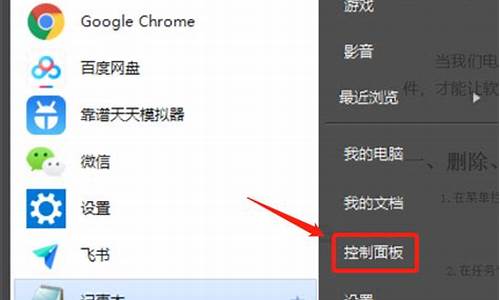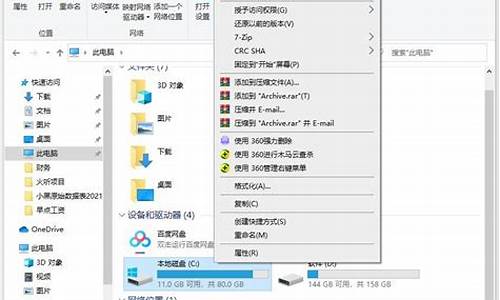如何保护好电脑系统-怎么保障电脑系统安全
1.关于电脑安全维护方面的问题
2.电脑的安全级别低怎么办?
3.电脑怎么设密保
4.保障计算机安全的方法有哪些?
关于电脑安全维护方面的问题
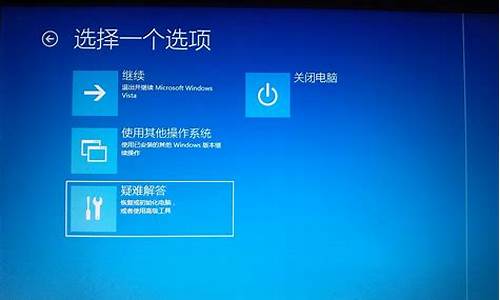
1 计算机的日常维护
对于所有的计算机使用者来说,让计算机发挥出它的最大性能,让计算机始终工作在最稳定的状态。机器配置的高低是个主要因素,但使用和维护不当,再高的配置也是枉然。在平时使用计算机的时候,多注意一下计算机的硬件维护和软件维护,不但可以延长机器的使用寿命,最主要的是能让计算机工作在正常状态。只有养成良好习惯,懂得保养常识,才能让它更好地为用户服务。
1.1 计算机的工作环境
环境对计算机寿命影响是不可忽视的。计算机理想的工作温度应在10℃-35℃,太高或太低都会影响配件的寿命,相对湿度应为30%-80%,太高会影响配件的性能发挥,甚至引起一些配件的短路。例如天气较为潮湿时,最好每天都使用计算机或使计算机通电一段时间。有人认为使用计算机的次数少或使用的时间短,就能延长计算机寿命,这是片面的观点。相反,计算机长时间不用,由于潮湿或灰尘的原因,会引起配件的损坏。当然,如果天气潮湿到了极点,显示器或机箱表面有水汽,这时是绝对不能给机器通电的。湿度太低易产生静电,同样对配件的使用不利。另外,灰尘对计算机影响也较大。灰尘大,天长日久就会腐蚀各配件的电路板。所以,要经常对计算机进行除尘。
1.2 计算机的供电系统
计算机对电源也有要求。交流电正常的范围应在220V±10%,频率范围是50Hz±5%,并且具有良好的接地系统。有可能的话,应使用UPS来保护计算机,使得计算机在市电中断时能继续运行一段时间,操作者可以从容地正常关机。使用质量好的电源插座,保证电源插座接触良好,并保证插座的良好接地。插座摆放合理,不易碰绊,尽可能杜绝意外掉电。
1.3 计算机的日常维护
一台计算机如果维护的好,会一直处于比较好的工作状态,可以尽量地发挥它的作用;相反,维护得不好,它可能会处于不好的工作状态,操作系统可能会三天两头地出错,预定的工作无法完成,更重要的是可能导致数据的丢失,造成无法挽回的损失。因此,做好计算机的日常维护是十分必要的。
2.计算机的硬件维护
硬件维护是指在硬件方面对计算机进行的维护,它包括计算机各种器件的日常维护和工作时的注意事项等。
(1)、做好防静电工作
静电有可能造成计算机芯片的损坏,为防止静电对计算机造成损害,在打开计算机机箱前应当用手接触暖气管等可以放电的物体,将身上的静电放掉后再接触计算机的配件;良好的接地也是防静电的有效措施。
(2)、计算机的安放
计算机主机的安放应当平稳,保留必要的工作空间,留出用来放置磁盘、图纸等常用备件的地方以方便工作。要调整好显示器的高度,应保持显示器上边与视线基本平行,太高或太低都会使操作者容易疲劳。
(3)、硬盘的日常维护和使用时的注意事项
硬盘是微机的仓库,用户的劳动成果都储存在硬盘中,其重要性不言而喻。在使用时应当注意以下几点:
首先,硬盘正在进行读、写操作时不可突然断电,硬盘转速很高,通常为5400转/分或7200转/分,在硬盘进行读、写操作时,硬盘处于高速旋转状态,若突然断电,可能会使磁头与盘片之间猛烈磨擦而损坏硬盘。如果硬盘指示灯闪烁不止,说明硬盘的读、写操作还没有完成,此时不宜强行关闭电源,只有当硬盘指示灯停止闪烁,硬盘完成读、写操作后方可重启或关机。在野外工作时一定要配备质量可靠的不间断电源作保障。
其次,做好硬盘的防震措施,微机正在运行时最好不要搬动,另外,硬盘在移动或运输时最好用泡沫塑料或海绵包装保护,尽量减少震动。
最后,硬盘拿在手上时千万不要磕碰,再一个需要注意的是防止静电对硬盘造成损坏。尤其在气候干燥时极易产生静电,若不小心用手触摸硬盘背面的电路板,静电就有可能伤害到硬盘的电子元件,导致硬盘无法正常运行。正确的用手拿硬盘的方法应该是用手抓住硬盘的两侧,避免与其背面的电路板直接接触。
(4)、显示器的设置
显示器如使用不当,效果会很差,也伤眼睛,正确地设置分辨率和刷新率会使你感觉舒适,17寸显示器合适的分辨率为*768,刷新率在85时效果最好。
(5)、键盘的日常维护
首先,保持清洁,过多的灰尘、杂质落入键位的缝隙中会卡住按键,甚至造成短路。在清洁键盘时,可用柔软干净的湿布来擦拭,按键缝隙间的污渍可用棉签清洁,不要用医用消毒酒精,以免对塑料部件产生不良影响。清洁键盘时一定要在关机状态下进行,湿布不宜过湿,以免键盘内部进水产生短路。
其次,注意不要将液体洒到键盘上 一旦液体洒到键盘上,会造成短路等故障,损坏键盘。所以,一般不要边喝茶边操作电脑。
再次,在按键的时候一定要注意力度适中,动作要轻柔,强烈的敲击会减少键盘的寿命,尤其在玩游戏时,按键更应该注意,不要使劲按键,以免损坏键帽。
最后,不要带电插拔。在更换键盘时不要带电插拔,带电插拔的危害是很大的,轻则损坏键盘,重则有可能会损坏计算机主板上的接口部件,造成不应有的损失。
(6)、鼠标的日常维护
在所有的计算机配件中,鼠标(包括光电鼠标和机械鼠标)最容易出故障。
首先,避免摔碰鼠标和强力拉拽导线,点击鼠标时不要用力过度,以免损坏弹性开关。
其次,使用光电鼠标时,要注意避免污垢附着在发光二极管和光敏三极管上,遮挡光线接收。
(7)、U盘的维护
以前用的软盘容量太小,逐渐被U盘所代替,它体积小,容量大,工作稳定,易于保管。U盘抗震性较好,但对电很敏感,不正确的插拔和静电损害是它的“杀手”,使用中尤其注意的是要退出U盘程序后再拔盘。另外U盘体积较小,易于丢失,要妥善保管。
(8)、对电脑的清洁
有些电脑故障,往往是由于机器内灰尘较多引起的,这就要求在维修过程中,注意观察故障机内外是否有较多的灰尘,如果是,应该先进行除尘,再进行后续的判断维修。在进行除尘操作中,以下几个方面要特别注意:
◆注意风扇的清洁
风扇的清洁过程中,最好在清除其灰尘后,能在风扇轴处加一点儿钟表油加强润滑。
◆注意接插头、座、槽、板卡金手指部分的清洁
金手指的清洁,可以用橡皮擦拭金手指部分,或用酒精棉擦拭也可以。插头、座、槽的金属引脚上的氧化现象的去除: 一是用酒精擦拭,一是用金属片(如小一字改锥)在金属引脚上轻轻刮擦。
◆注意大规模集成电路、元器件等引脚处的清洁
清洁时,应用小毛刷或吸尘器等除掉灰尘,同时要观察引脚有无虚焊和潮湿的现象,元器件是否有变形、变色或漏液现象。
◆注意使用的清洁工具
清洁用的工具,首先应该是防静电的。如清洁用的小毛刷,应使用天然材料制成的毛刷,禁用塑料毛刷。其次,若使用金属工具进行清洁时,必须切断电源,且对金属工具进行泄放静电的处理。
用于清洁的工具包括:小毛刷、皮老虎、吸尘器、抹布、酒精(不可用来擦拭机箱、显示器等的塑料外壳)。
◆对于比较潮湿的情况,应想办法使其干燥后再使用。可用电风扇、电吹风等,也可让其自然风干。
3.计算机的软件维护
(1)、作好防毒杀毒工作,不要运行来历不明的软件。
(2)、同时打开的任务不要太多,特别是在拷贝数据安装程序时不要运行无关的程序。
(3)、定期清理垃圾文件,Windows运行中会囤积大量垃圾文件,且对于这些垃圾文件Windows不会自动清除,不仅占用大量磁盘空间,还会使系统的运行速度变慢。垃圾文件主要有两种,一种是临时文件,主要存在于Windows的Temp目录下。对于Temp目录下的临时文件,只要进入这个目录手动删除就可以了;再一种就是上网时IE的临时文件,可以用下面的方法来手动删除,打开IE浏览器,选择“工具”中的“Internet选项”,再选“IE临时文件”选项,选择“删除文件”,“删除所有脱机内容”,最后确定就可以了,另外,在“历史记录”选项中,选择“删除历史记录”一项,并将网页保存在历史记录中的天数改为1天,最多不要超过5天。
(4)、定期进行磁盘碎片整理,磁盘碎片的产生是因为文件被分散保存到整个磁盘的不同地方,而不是连续地保存在磁盘连续的簇中所形成的。虚拟内存管理程序频繁地对磁盘进行读写、IE在浏览网页时生成的临时文件和临时文件的设置等是它产生的主要原因,文件碎片一般不会对系统造成损坏,但是碎片过多的话,系统在读文件时来回进行寻找,就会引起系统性能的下降,导致存储文件丢失,严重的还会缩短硬盘的寿命。因此,对于电脑中的磁盘碎片也是不容忽视的,要定期对磁盘碎片进行整理,以保证系统正常稳定地运行,可以用系统自带的“磁盘碎片整理程序”或专门的整理磁盘碎片工具软件来整理。
(5)、软件的调试
◆操作系统方面
修复操作系统启动文件:
1) 对于Windows 9x系统,可用SYS命令来修复(要保证MSDOS.SYS的大小在1KB以上),但要求,在修复之前应保证分区参数是正确的。
2) 对于Windows 2000/XP系统,有两种方法——使用fixboot命令修复启动文件;使用fixmbr命令修复主引导记录。
调整操作系统配置文件:
A. 对于Windows 系统,可用的工具很多,如:Msconfig命令、系统文件检查器、注册表备份和恢复命令等;
B. 调整电源管理和有关的服务,可以使用命令,在“运行”中输入gpedit.msc来进行;
C. 所有操作系统的调试,都可通过控制面板、设备管理器、计算机管理器(Windows 9x系统无)来进行系统的调试。
组件文件(包括.DLL、.VXD等)的修复:
A. 通过添加删除程序来重新安装;
B. 通过从.CAB文件中提取安装;
C. 可用系统文件检查器(sfc.exe命令)来修复有错误的文件;
D. 从好的机器上拷贝覆盖。
检查系统中的:
建议使用命令行方式下的查杀软件,并能直接访问诸如NTFS分区。
◆设备驱动安装与配置方面
主要调整设备驱动程序是否与设备匹配、版本是否合适、相应的设备在驱动程序的作用下能否正常响应。
A. 最好先由操作系统自动识别(特别要求的除外,如一些有特别要求的显示卡驱动、声卡驱动、非即插即用设备的驱动等),而后考虑强行安装。这样有利于判断设备的好坏;
B. 如果有操作系统自带的驱动,则先使用,仍不能正常或不能满足应用需要,则使用设备自带的驱动;
C. 更换设备,应先卸载驱动再更换。卸载驱动,可从设备管理器中卸载;再从安全模式下卸载;进而在INF目录中删除;最后通过注册表卸载;
D. 更新驱动时,如直接升级有问题,须先卸载再更新。
◆磁盘状况方面。
检查磁盘上的分区是否能访问、介质是否有损坏、保存在其上的文件是否完整等。
可用的调整工具:
A. DiskMap,方便地找回正确的分区;
B. Fdisk及Fdisk /MDR,检查分区是否正确及使主引导记录恢复到原始状态;
C. 当硬盘容量大于64GB时,如果要重新分区或查看分区,要求使用随机附带的磁盘分区软盘中的Fdisk命令。这个命令可用Windows Me下的Fdisk命令来代替;
D. Format、Scandisk、厂商提供的磁盘检测程序,检查磁盘介质是否有坏道;
◆应用软件方面。
如应用软件是否与操作系统或其它应用软件有兼容性的问题、使用与配置是否与说明手册中所述的相符、应用软件的相关程序、数据等是否完整等;
◆BIOS设置方面。
1) 建议在维修时先把BIOS恢复到出厂时的状态,然后根据应用的需要,逐步设置到合适值。
2) BIOS刷新不一定要刷新到最新版,有时应考虑降低版本。
◆重建系统。
在硬件配置正确,并得到用户许可时,可通过重建系统的方法来判断操作系统之类软件故障,在用户不同意的情况下,建议使用自带的硬盘来进行重建系统的操作。在这种情况下,最好重建系统后,逐步复原到用户原硬盘的状态,以便判断故障点。
1) 重建系统,须以一键恢复为主,其次是恢复安装,最后是完全重新安装。
对于Windows XP或Windows2000系统,直接使用其安装光盘启动,在安装界面中选择修复安装,选择R时会出现两个选项:一是快速修复,对于简单问题用此选择;另一是故障修复台,只要选择正确的安装目录就可启用故障修复台。
2) 为保证系统干净,在安装前,执行Fdisk /MBR命令。必要时,在此之后执行format <驱动器盘符> /u [/s]命令。
3) 使用随机版或正版的操作系统进行安装。
4.计算机的日常使用习惯
个人使用习惯对计算机的影响也很大,首先是要正常开关机,开机的顺序是,先打开外设(如打印机,扫描仪等)的电源,显示器电源不与主机电源相连的,还要先打开显示器电源,然后再开主机电源。关机顺序相反,先关闭主机电源,再关闭外设电源。其道理是,尽量地减少对主机的损害,因为在主机通电的情况下,开关外设的瞬间,对主机产生的冲击较大。不能频繁地做开机关机的动作,因为这样对各配件的冲击很大,尤其是对硬盘的损伤更加严重。一般关机后距离下一次开机的时间,至少应有10秒钟。特别要注意当计算机工作时,应避免关机操作。更不能在机器工作时搬动机器。当然,即使机器未工作时,也应尽量避免搬动机器,因为过大的振动会对硬盘一类的配件造成损坏。另外,关机时必须先关闭所有的程序,再按正常的顺序退出,否则有可能损坏应用程序。
电脑的安全级别低怎么办?
加强操作系统安全的十个建议
无论你现在使用的操作系统是什么,总有一些通用的加强系统安全的建议可以参考。如果你想加固你的系统来阻止未经授权的访问和不幸的灾难的发生,以下预防措施肯定会对你有很大帮助。
1、使用安全系数高的密码
提高安全性的最简单有效的方法之一就是使用一个不会轻易被暴力攻击所猜到的密码。
什么是暴力攻击?攻击者使用一个自动化系统来尽可能快的猜测密码,以希望不久可以发现正确的密码。使用包含特殊字符和空格,同时使用大小写字母,避免使用从字典中能找到的单词,不要使用纯数字密码,这种密码破解起来比你使用母亲的名字或你的生日作为密码要困难的多。
另外,你要记住,每使你的密码长度增加一位,就会以倍数级别增加由你的密码字符所构成的组合。一半来说,小于8个字符的密码被认为是很容易被破解的。可以用10个、12个字符作为密码,16个当然更好了。在不会因为过长而难于键入的情况下,让你的密码尽可能的更长会更加安全。
2、做好边界防护
并不是所有的安全问题都发生在系统桌面上。使用外部防火墙路由器来帮助保护你的计算机是一个好想法,哪怕你只有一台计算机。
如果从低端考虑,你可以购买一个宽带路由器设备,例如从网上就可以购买到的Linksys、D-Link和Netgear路由器等。如果从高端考虑,你可以使用来自诸如思科、Foundry等企业级厂商的可网管交换机、路由器和防火墙等安全设备。当然,你也可以使用预先封装的防火墙/路由器安装程序,来自己动手打造自己的防护设备,例如使用m0n0wall和IPCoP。代理服务器、防网关和垃圾邮件过滤网关也都有助于实现非常强大的边界安全。
请记住,通常来说,在安全性方面,可网管交换机比集线器强,而具有地址转换的路由器要比交换机强,而硬件防火墙是第一选择。
3、升级您的软件
在很多情况下,在安装部署生产性应用软件之前,对系统进行补丁测试工作是至关重要的,最终安全补丁必须安装到你的系统中。如果很长时间没有进行安全升级,可能会导致你使用的计算机非常容易成为不道德黑客的攻击目标。因此,不要把软件安装在长期没有进行安全补丁更新的计算机上。
同样的情况也适用于任何基于特征码的恶意软件保护工具,诸如防应用程序,如果它不进行及时的更新,从而不能得到当前的恶意软件特征定义,防护效果会大打折扣。
4、关闭没有使用的服务
多数情况下,很多计算机用户甚至不知道他们的系统上运行着哪些可以通过网络访问的服务,这是一个非常危险的情况。
Telnet和FTP是两个常见的问题服务,如果你的计算机不需要运行它们的话,请立即关闭它们。确保你了解每一个运行在你的计算机上的每一个服务究竟是做什么的,并且知道为什么它要运行。
在某些情况下,这可能要求你了解哪些服务对你是非常重要的,这样你才不会犯下诸如在一个微软Windows计算机上关闭RPC服务这样的错误。不过,关闭你实际不用的服务总是一个正确的想法。
5、使用数据加密
对于那些有安全意识的计算机用户或系统管理员来说,有不同级别的数据加密范围可以使用,根据需要选择正确级别的加密通常是根据具体情况来决定的。
数据加密的范围很广,从使用密码工具来逐一对文件进行加密,到文件系统加密,最后到整个磁盘加密。通常来说,这些加密级别都不会包括对boot分区进行加密,因为那样需要来自专门硬件的解密帮助,但是如果你的秘密足够重要而值得花费这部分钱的话,也可以实现这种对整个系统的加密。除了boot分区加密之外,还有许多种解决方案可以满足每一个加密级别的需要,这其中既包括商业化的专有系统,也包括可以在每一个主流桌面操作系统上进行整盘加密的开源系统。
6、通过备份保护你的数据
备份你的数据,这是你可以保护自己在面对灾难的时候把损失降到最低的重要方法之一。数据冗余策略既可以包括简单、基本的定期拷贝数据到CD上,也包括复杂的定期自动备份到一个服务器上。
对于那些必须保持连续在线服务不宕机的系统来说,RAID可提供自动出错冗余,以防其中一个磁盘出现故障。
诸如rsync和Bacula等免费备份工具可以把任意复杂级别的自动备份方案整合在一起。诸如Subversion之类的版本控制工具可以提供灵活的数据管理,因此你不仅能够在另一台计算机上进行备份工作,而且你能够不用费事的让多台计算机的系统可以对同一个数据保持同步。通过这种方式来使用subversion,让我在2004年我的工作笔记本的硬盘损坏的情况下,数据幸免于难,这也说明了对关键数据进行定期备份的重要性。
7、加密敏感通信
用于保护通信免遭窃听的密码系统是非常常见的。针对电子邮件的支持OpenPGP协议的软件,针对即时通信客户端的OffTheRecord插件,还有使用诸如SSH和SSL等安全协议维持通信的加密通道软件,以及许多其他工具,都可以被用来轻松的确保数据在传输过程中不会被威胁。
当然,在个人对个人的通信中,有时候很难说服另一方来使用加密软件来保护通信,但是有的时候,这种保护是非常重要的。
8、不要信任外部网络
在一个开放的无线网络中,例如在你本地具有无线网络的咖啡店中,这个理念是非常重要的。如果你对安全非常谨慎和足够警惕的话,没有理由说在一个咖啡店或一些其他非信任的外部网络中,你就不能使用这个无线网络。但是,关键是你必须通过自己的系统来确保安全,不要相信外部网络和自己的私有网络一样安全。
举个例子来说,在一个开放的无线网络中,使用加密措施来保护你的敏感通信是非常必要的,包括在连接到一个网站时,你可能会使用一个登录会话cookie来自动进行认证,或者输入一个用户名和密码进行认证。还有,确信不要运行那些不是必须的网络服务,因为如果存在未修补的漏洞的话,它们就可以被利用来威胁你的系统。这个原则适用于诸如NFS或微软的CIFS之类的网络文件系统软件、SSH服务器、活动目录服务和其他许多可能的服务。
从内部和外部两方面入手检查你的系统,判断有什么机会可以被恶意安全破坏者利用来威胁你的计算机的安全,确保这些切入点要尽可能的被关闭。在某些方面,这只是关闭不需要的服务和加密敏感通信这两种安全建议的延伸,在使用外部网络的时候,你需要变得更加谨慎。很多时候,要想在一个外部非信任网络中保护自己,实际上会要求你对系统的安全配置重新设定。
9、使用不间断电源支持
如果仅仅是为了在停电的时候不丢失文件,你可能不想去选择购买UPS。实际上之所以推荐你使用UPS,还有更重要的原因,例如功率调节和避免文件系统损坏。由于这种原因,确保使你的操作系统能够提醒你它什么时候将关闭,以免当电源用尽的时候你却不在家中,还要确保确保一个提供功率调节和电池备份的UPS。
一个简单的浪涌保护器还不足以保护你的系统免遭“脏电”的毁坏。记住,对于保护你的硬件和你的数据,UPS都起着非常关键的作用。
10、监控系统的安全是否被威胁和侵入
永远不要认为:因为你已经取了一系列安全防护措施,你的系统就一定不会遭到安全破坏者的入侵。你应该搭建起一些类型的监控程序来确保可疑可以迅速引起你的注意,并能够允许你跟踪判断是安全入侵还是安全威胁。我们不仅要监控本地网络,还要进行完整性审核,以及使用一些其他本地系统安全监视技术。
根据你使用的操作系统不同,还有很多其他的安全预防措施。有的操作系统因为设计的原因,存在的安全问题要大一些。而有的操作系统可以让有经验的系统管理员来大大提高系统安全性。不过,无论你的使用的是像微软的Windows和苹果的MacOSX,还是使用的像Linux、FreeBSD等开源操作系统,当你在加固它们的安全的时候,以上建议都是必须牢记心头的。
电脑怎么设密保
通过给电脑设置密码,可保障电脑安全,防止它人未经授权就动用你的专属电脑。下面就来看一下具体设置方法。
方法/步骤
1打开“控制面板”:点击“开始”→“控制面板”项即可打开。
2接着点击“用户账号和家庭安全”项进入。
3点击“更改Windows密码”按钮。
4接着选择要设置密码的账户,并点击“为您的账户创建密码”按钮。
5然后输入密码,并点击“创建”按钮。
6然后就会发现账户头像旁边有“密码保护”的标记,表现密码电脑密码创建成功。
扩展
如果是普通账户密码忘了请用第一种方法。
方法(一)
重新启动电脑,启动到系统登录界面时,同时按住Ctrl+Alt键,然后Del键两次,会出现新的登录界面,用户名处输入“Administrator”密码为空,回车即可登录,登录后,打开控制面板选/用户账户/更改账户/点击原来的“账户名”/更改我的密码/输入新密码,再次输入新密码,然后点击“更改密码”按钮即可。
如果是计算机管理员密码忘了,请用第二种方法或第三、四种方法。
方法(二)
1、重新启动计算机,开机后按下F8键不动直到高级选项画面出现后,再松开手,选择“命令提示符的安全模式”回车。
2、运行过程结束时,系统列出了系统超级用户“administrator”和本地用户“*****”的选择菜单,鼠标单击“administrator”,进入命令行模式。
3、键入命令:“net user ***** 123456 /add”,强制将“*****”用户的口令更改为“123456”。若想在此添加一新用户(如:用户名为abcdef,口令为123456)的话,请键入“net user abcdef 123456 /add”,添加后可用“net localgroup administrators abcdef /add”命令将用户提升为系统管理组“administrators”的用户,并使其具有超级权限。
4、重新启动计算机,选择正常模式下运行,就可以用更改后的口令“123456”登录“*****”用户了。
保障计算机安全的方法有哪些?
计算机安全:国际标准化委员会对其定义是"为数据处理系统和取的技术的和管理的安全保护,保护计算机硬件、软件、数据不因偶然的或恶意的原因而遭到破坏、更改、显露。"中国公安部计算机管理监察司的定义是"计算机安全是指计算机资产安全,即计算机信息系统和信息不受自然和人为有害因素的威胁和危害。"
分类
计算机存储数据的安全:
计算机安全中最重要的是存储数据的安全,其面临的主要威胁包括:计算机、非法访问、计算机电磁辐射、硬件损坏等。计算机是附在计算机软件中的隐蔽的小程序,它和计算机其他工作程序一样,但会破坏正常的程序和数据文件。恶毒可使整个计算机软件系统崩溃,数据全毁。要防止侵袭主要是加强管理,不访问不安全的数据,使用杀毒软件并及时升级更新。
非法访问是指盗用者盗用或伪造合法身份,进入计算机系统,私自提取计算机中的数据或进行修改转移、复制等等。防止的办法一是增设软件系统安全机制,使盗窃者不能以合法身份进入系统。如增加合法用户的标志识别,增加口令,给用户规定不同的权限,使其不能自由访问不该访问的数据区等。二是对数据进行加密处理,即使盗窃者进入系统,没有密钥,也无法读懂数据。三是在计算机内设置操作日志,对重要数据的读、写、修改进行自动记录。
计算机硬件安全:
计算机在使用过程中,对外部环境有一定的要求,即计算机周围的环境应尽量保持清洁、温度和湿度应该合适、电压稳定,以保证计算机硬件可靠的运行。计算机安全的另外一项技术就是加固技术,经过加固技术生产的计算机防震、防水、防化学腐蚀,可以使计算机在野外全天候运行。
从系统安全的角度来看,计算机的芯片和硬件设备也会对系统安全构成威胁。 比如CPU,电脑CPU内部集成有运行系统的指令集,这些指令代码是都是保密的,我们并不知道它的安全性如何。据有关资料透漏,国外针对中国所用的CPU可能集成有陷阱指令、指令,并设有激活办法和无线接收指令机构。他们可以利用无线代码激活CPU内部指令,造成计算机内部信息外泄、计算机系统灾难性崩溃。如果这是真的,那我们的计算机系统在战争时期有可能全面被攻击。
硬件泄密甚至涉及了电源。电源泄密的原理是通过市电电线,把电脑产生的电磁信号沿电线传出去,利用特殊设备可以从电源线上就可以把信号截取下来还原。
声明:本站所有文章资源内容,如无特殊说明或标注,均为采集网络资源。如若本站内容侵犯了原著者的合法权益,可联系本站删除。